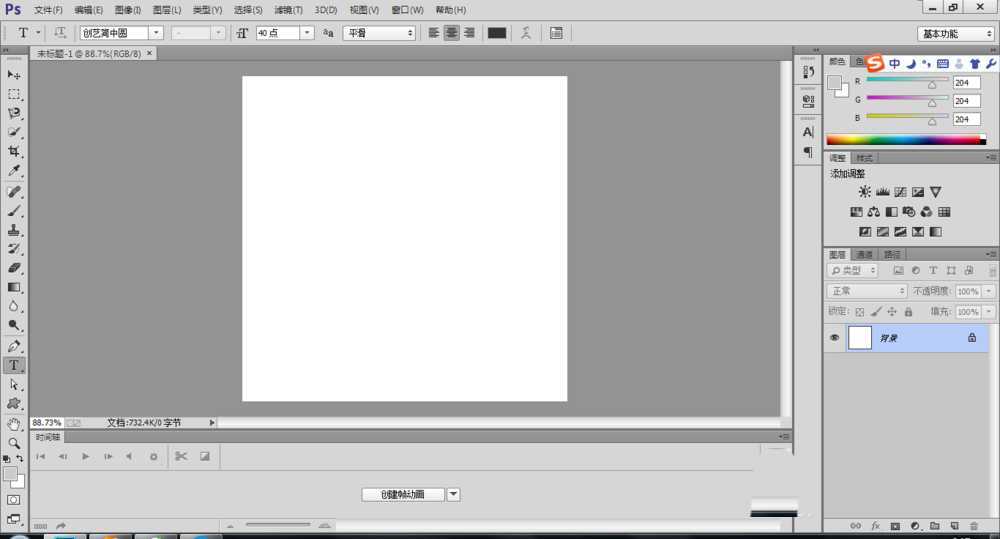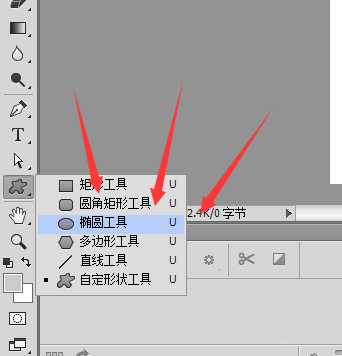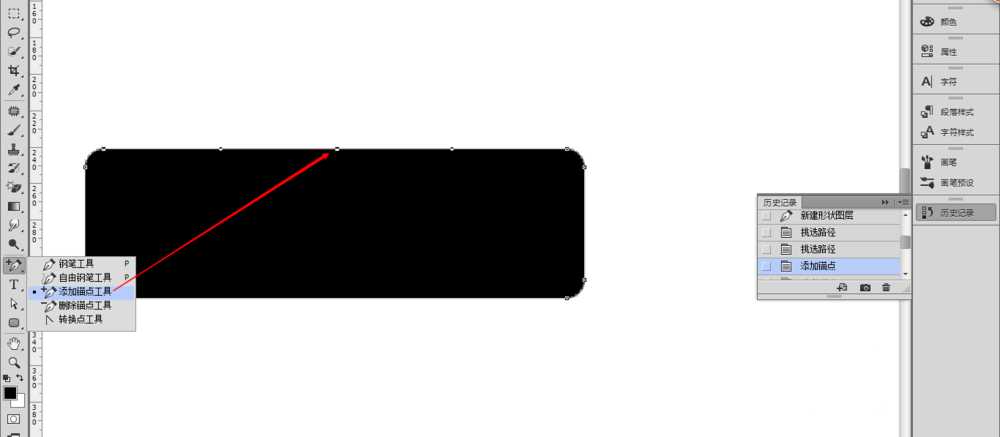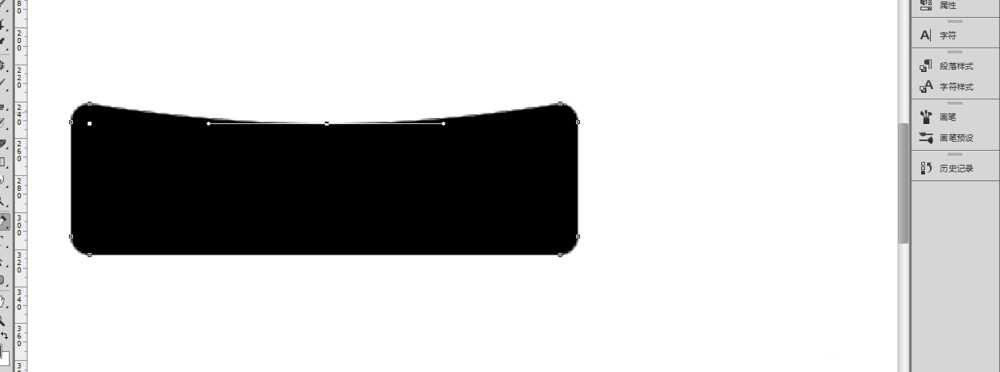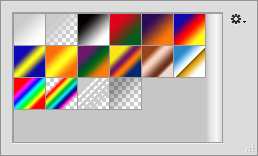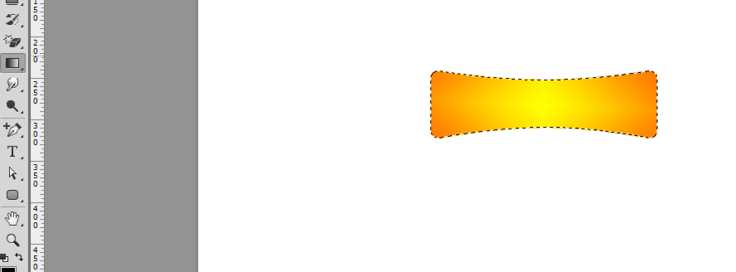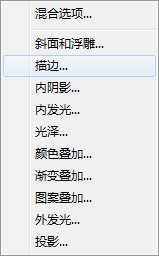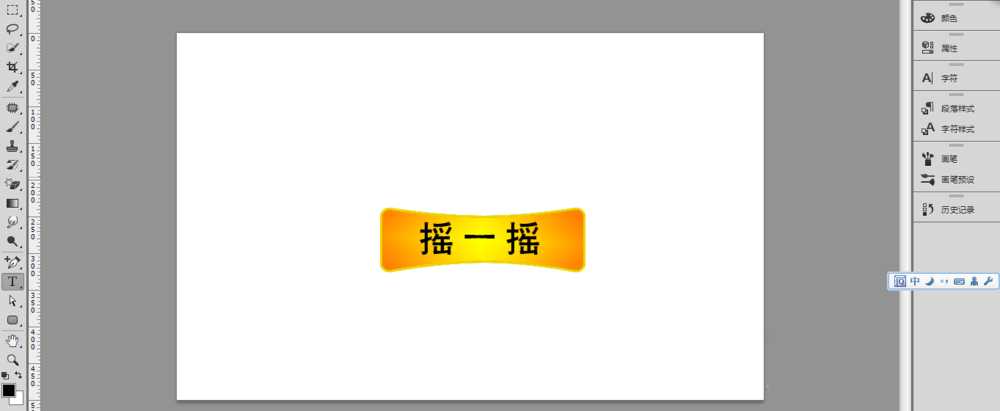ps中想要绘制一个类似按钮的图形,该怎么绘制摇一摇图形呢?下面我们就来看看详细的教程。
- 软件名称:
- photoshop CC 2016 64位 中文绿色精简特别版
- 软件大小:
- 235.8MB
- 更新时间:
- 2017-05-10立即下载
1、打开ps,新建文件,参数自己设置,单击确定按钮。选中椭圆工具,用椭圆工具在文档中画一个椭圆,颜色为黑色,
2、用钢笔工具在矩形中间,添加一个描点,如下图
3、然后上下拖动锚点。如下图
4、选择渐变 ,然后填充 ,单击确定按钮。如下图
5、现在基本效果渐变已经做出来了。
6、然后给这个圆角矩形添加图层样式,描边,点击确定按钮
7、选中文字工具,用文字工具在圆角矩形中输入文字,单击对号按钮。这样效果就出来了
以上就是ps设计摇一摇图形的教程,希望大家喜欢,请继续关注。
相关推荐:
ps怎么画雪花图形? ps绘制矢量雪花图的教程
ps怎么设计马赛克图形? ps制作像素图的教程
ps怎么画一个生日蛋糕? ps绘制cake图形的教程
标签:
ps,渐变色
免责声明:本站文章均来自网站采集或用户投稿,网站不提供任何软件下载或自行开发的软件!
如有用户或公司发现本站内容信息存在侵权行为,请邮件告知! 858582#qq.com
暂无“ps怎么设计渐变色的摇一摇图形?”评论...
RTX 5090要首发 性能要翻倍!三星展示GDDR7显存
三星在GTC上展示了专为下一代游戏GPU设计的GDDR7内存。
首次推出的GDDR7内存模块密度为16GB,每个模块容量为2GB。其速度预设为32 Gbps(PAM3),但也可以降至28 Gbps,以提高产量和初始阶段的整体性能和成本效益。
据三星表示,GDDR7内存的能效将提高20%,同时工作电压仅为1.1V,低于标准的1.2V。通过采用更新的封装材料和优化的电路设计,使得在高速运行时的发热量降低,GDDR7的热阻比GDDR6降低了70%。
更新动态
2025年01月11日
2025年01月11日
- 小骆驼-《草原狼2(蓝光CD)》[原抓WAV+CUE]
- 群星《欢迎来到我身边 电影原声专辑》[320K/MP3][105.02MB]
- 群星《欢迎来到我身边 电影原声专辑》[FLAC/分轨][480.9MB]
- 雷婷《梦里蓝天HQⅡ》 2023头版限量编号低速原抓[WAV+CUE][463M]
- 群星《2024好听新歌42》AI调整音效【WAV分轨】
- 王思雨-《思念陪着鸿雁飞》WAV
- 王思雨《喜马拉雅HQ》头版限量编号[WAV+CUE]
- 李健《无时无刻》[WAV+CUE][590M]
- 陈奕迅《酝酿》[WAV分轨][502M]
- 卓依婷《化蝶》2CD[WAV+CUE][1.1G]
- 群星《吉他王(黑胶CD)》[WAV+CUE]
- 齐秦《穿乐(穿越)》[WAV+CUE]
- 发烧珍品《数位CD音响测试-动向效果(九)》【WAV+CUE】
- 邝美云《邝美云精装歌集》[DSF][1.6G]
- 吕方《爱一回伤一回》[WAV+CUE][454M]